Version2.6からマップ画面上に表示されているPOIからポイントを追加する事ができるようになりました。POIとはPoint of Interestingの略で、地図上に表示される観光施設や店舗情報のスポットを指します。POIをタップする事で、ブルベの計画にポイントを追加する事ができます。
黄色で示したものはすべてPOI
ルート上の距離も自動で算出され、またポイントの名称も自動で入力されるため、簡単にポイントを追加できます。Version2.4で実装されたWaypointからのポイント追加を、POIから行う機能になります。
POIの利用には以下の注意が必要です。
- POIの表示/利用に際しては、トラック情報が読み込まれている必要があります。トラック情報がない場合、ポイントの生成が動作しないケースがあります。
===========================================
1. POIからポイント追加
計画を表示し、編集状態としてから、画面上部のGPXボタンで地図画面を表示します。
計画画面で編集状態としないまま地図画面に遷移しても、POIの利用はできません。またポイントの追加を行う場合、GPXボタンから地図画面を表示してください。中央付近に表示されているマーカーボタンから地図画面を表示した場合、ポイント情報の編集機能が動作します。これについては「2. POIからポイント情報の修正」で記述します。
編集状態で地図画面が表示されます。Version2.5からは画面左上に「POI情報」のボタンが表示されます。このボタンは機能のON/OFFボタンです。OFFの場合POIをタップしても何も動作は起こりません。
またこの機能の追加によりVersion2.4まで存在していたPOI情報の表示/非表示ボタンは無くなりました。
画面を拡大、スクロールし、ポイントを追加したい場所を表示します。
ここでは例として画面中央にある「みんなの森」を計画に追加します。地図上に表示されている「みんなの森」をタップします。
確認ダイアログが表示されます。
ポイントが追加されました。計画画面でもポイントが追加されている事が確認できます。ポイント名やルート上の距離も自動で設定されます。
立ち寄り候補等が予めわかっている場合、Version2.4で実装されたWaypointとしてロードさせる方法が有効です。逆に地図上から立ち寄り地点を探してポイントとして追加する場合、POIから追加する方法が有効です。
POIからポイント追加は以下の動作となります。
- トラックファイルがロードされている必要があります。
- 地図上に表示されるPOIはGoogle Mapにより自動で設定されます。地図の拡大率により表示されるPOIは変わります。
- 計算されるルート距離は、POIに最寄りのルート位置になります。
- 指定したPOIがルートから著しく離れている場合、確認ダイアログが表示されます。本当に意図したPOIかの確認に利用してください
2. POIからポイント情報の修正
Version2.2から存在する機能ですが、POIからポイント情報を修正する事ができます。これらについては以下の項目を御覧ください。
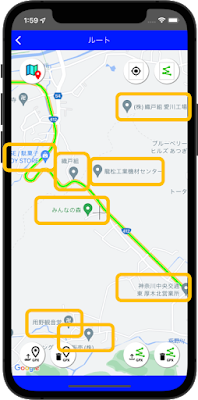






0 件のコメント:
コメントを投稿
注: コメントを投稿できるのは、このブログのメンバーだけです。